进行电脑数据迁移的原因可以各不相同。以下是一些最常见的原因:
总的来说,进行电脑数据迁移可以保护数据,节省时间,提高效率,同时帮助您排除一些可能存在的故障。
有多种方法可以进行电脑数据迁移。以下是一些可能的选项:
将要传输的文件复制到一个移动硬盘或 USB 存储设备上,然后将该设备从旧计算机中断开并连接到新计算机。在新计算机上即可选择复制文件到自己的硬盘上。
您可以使用云存储的服务,如谷歌云、百度网盘、微软 OneDrive 等,将文件上传到云存储中,并从新计算机上下载。这需要在旧计算机上拥有高速的互联网连接。
如果在同一Wi-Fi网络下,您可以设置共享文件夹,然后访问此文件夹即可传输文件。
许多数据传输工具可以帮助迁移数据。推荐大家使用易我电脑迁移(EaseUS Todo PCTrans Pro),它可以很轻松快速地把电脑上的文件、应用等数据迁移到另一台电脑上,像是一些大型文件、应用等,都能很快速地迁移到新电脑,不费时不费力!并且也不需要很高的技术要求,下载安装打开软件,想必你就已经会操作这款软件了,既然买了新电脑,那就赶紧安装试试吧!将旧电脑数据迁移到新电脑的详细步骤如下,一起来看看。
具体操作步骤如下
步骤1.连接源和目标计算机
(1)启动易我电脑迁移(EaseUS Todo PCTrans Pro)并选择“电脑到电脑”,然后点击“开始”进行下一步。
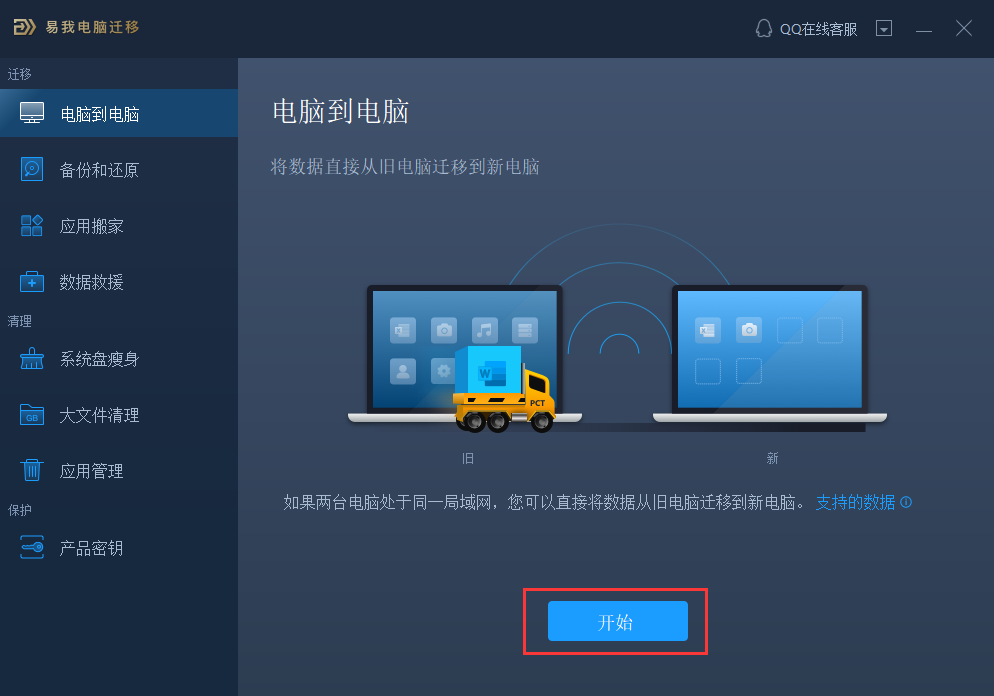
(2)左侧“找到的电脑”中列出了同一局域网中的计算机,您可以根据用户名(Windows帐户)和IP地址等信息选择一台计算机,然后输入该帐户的密码并选择传输方向以连接两台计算机。
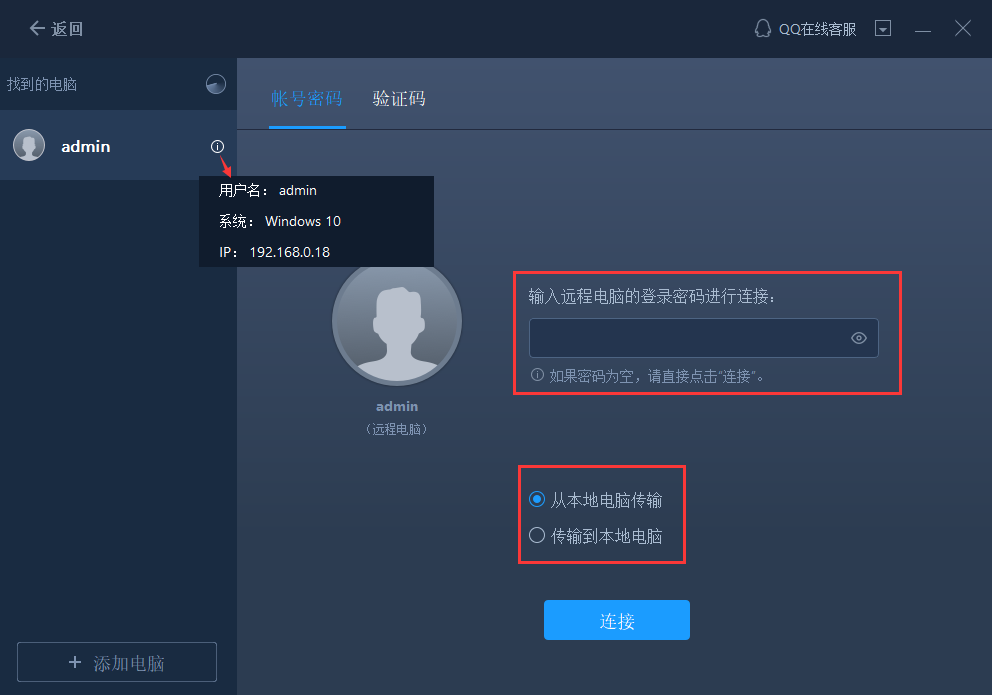
注意:
◆请确保源计算机和目标计算机位于同一局域网内,并且目标计算机已安装相同版本的易我电脑迁移软件。
步骤2.选择要传输的内容
(1)易我电脑迁移将开始枚举源计算机中所有可以传输的应用程序、数据和账户。此过程将花费一些时间,并且速度因数据量和计算机性能而异。枚举完成后,您可以对传输的内容进行“编辑”。
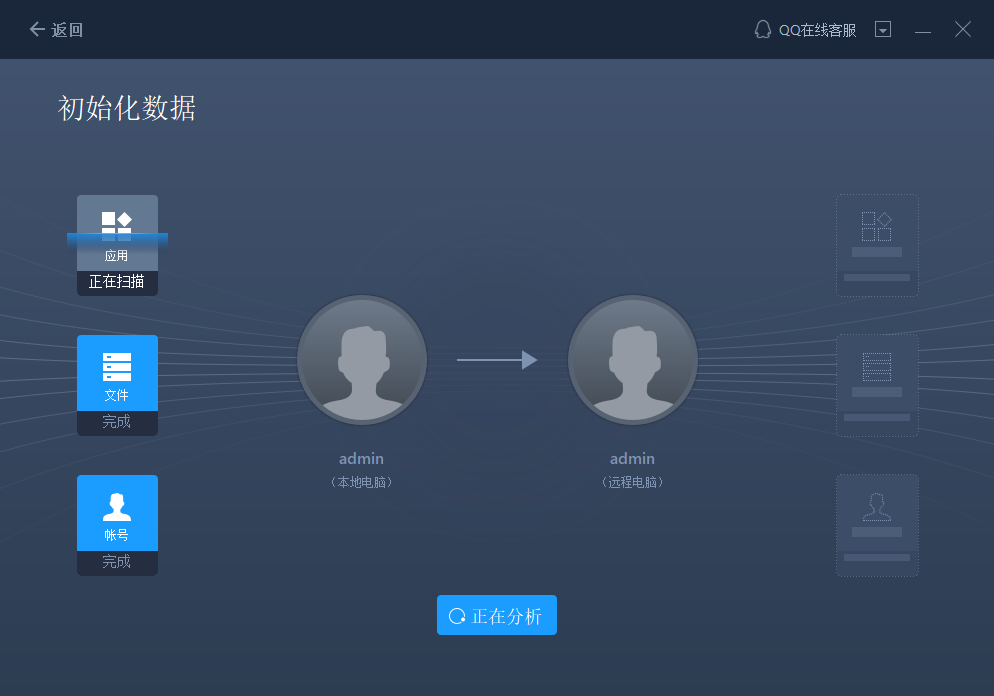
(2)点击“编辑”按钮以选择需要传输的应用程序,文件,文件夹,帐户和设置。
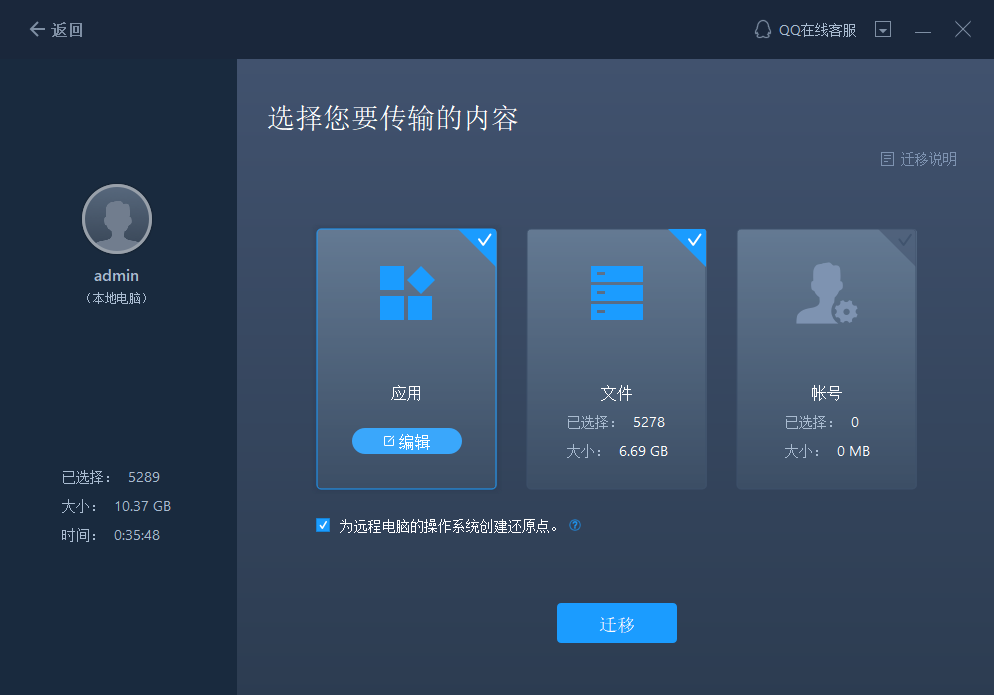
为远程电脑的操作系统创建还原点可确保您始终能够将目标计算机的系统还原到传输前的状态。启用此选项后,传输时需要花费几分钟才能完成该操作。
步骤3.开始迁移
完成上述所有设置后,请点击“迁移”按钮以开始传输。
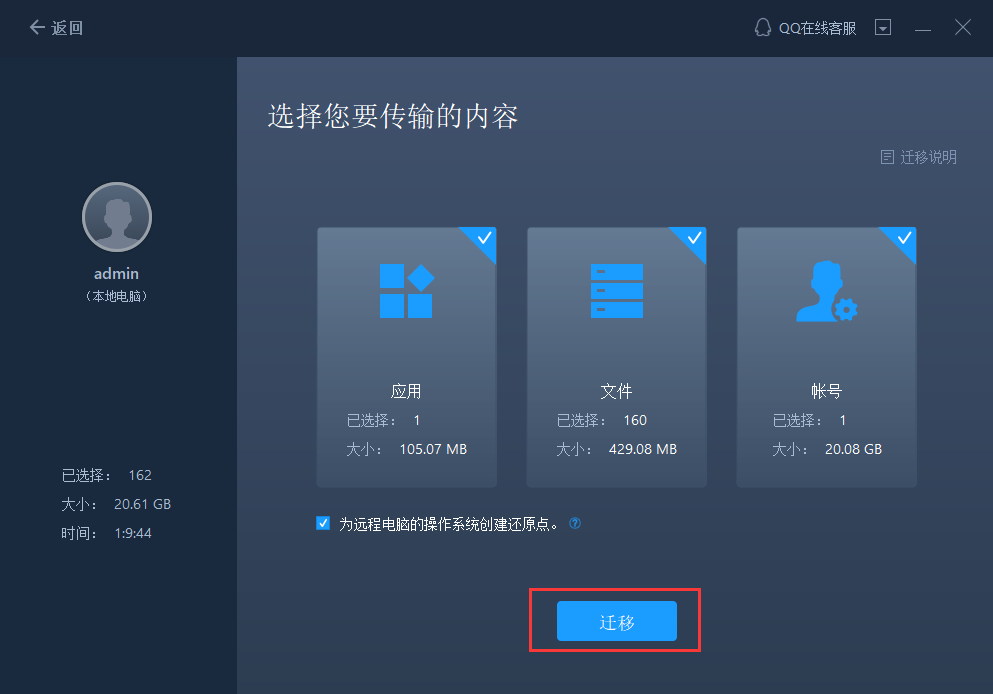
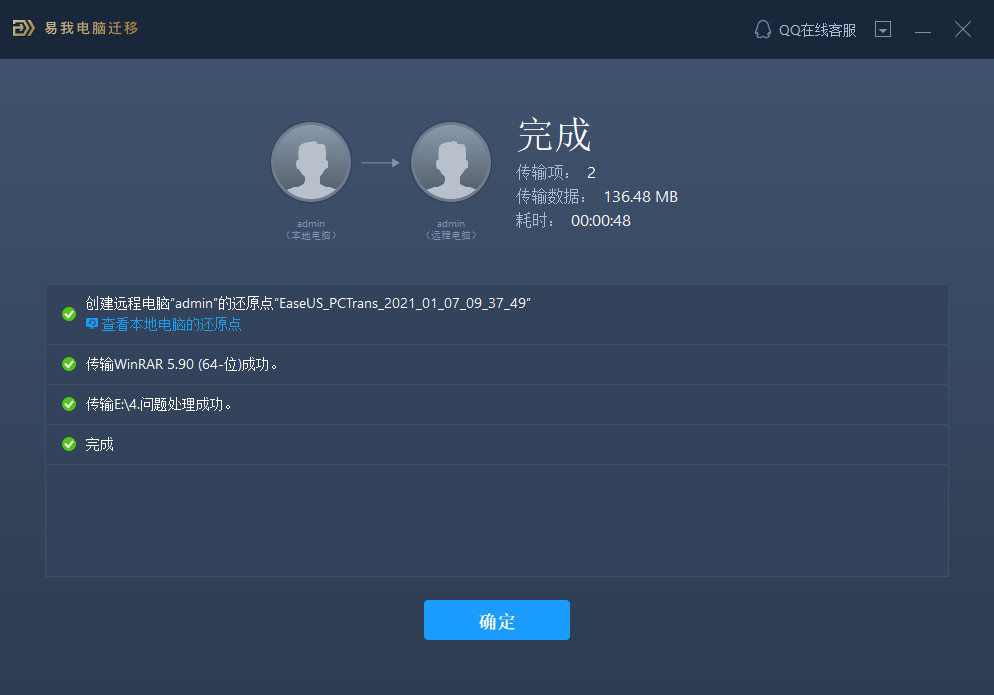
注意:
◆迁移完成后,需要重新启动计算机以刷新所有传输的信息。
连接固态硬盘和(或)硬盘驱动器所需的数据传输线两端分别插到两台电脑,传输需要的数据,目前市面上也出现了直接使用数据线传输电脑数据的产品。
进行电脑数据迁移需要注意一些重要事项:
如何把电脑的数据迁移?通过上述介绍的几种方法,我们都可以进行电脑数据迁移的操作。数据迁移是一个重要的过程,迁移不仅可以节省时间,还可以保护数据和提高工作效率。选择最适合自己需求的方法和注意事项,可以确保顺利实现电脑数据迁移。